cad框选不是矩形
一般情况下,我们使用cad进行框选的操作中,选择框一般都是矩形的形状,如果它不是矩形的形状,那可能是我们没有设置按住并拖动,只要重新设置一下就可以了。但是,很多新手小伙伴不知道在哪里进行恢复设置,下边,我们就一起来看一看吧!
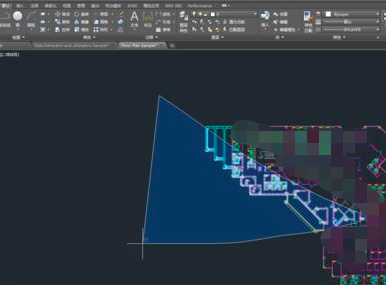
cad框选不是矩形怎么恢复设置?
一般情况下,我们使用cad进行框选的操作中,选择框一般都是矩形的形状,如果它不是矩形的形状,那可能是我们没有设置按住并拖动,只要重新设置一下就可以了。但是,很多新手小伙伴不知道在哪里进行恢复设置,下边,我们就一起来看一看吧!
我们在cad软件使用过程中,在框选的时候不是矩形而是不规则的,一般这是AutoCAD 2016中新增的“套索”选择功能,其实,这个功能也是很实用的,刚刚接触可能会不太使用,但是如果熟练后,它能轻松地选择不规则区域中的对象。
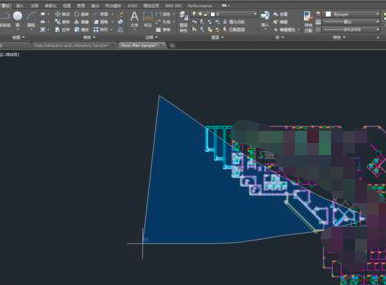
要想恢复cad框选矩形,我们要做如下操作:
1、首先。打开cad软件,然后在工具栏选择【工具】。

2、选择最后一个选项【选项】打开选项设置卡。
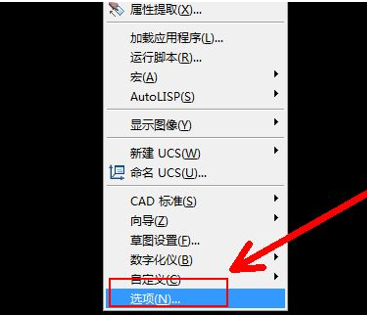
3、在窗口上方单击【选择】选项。
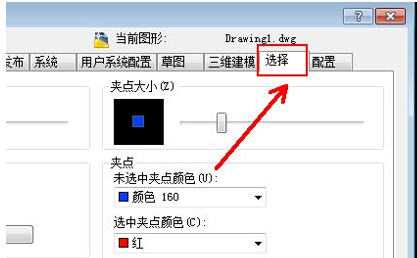
4、之后,我们在对话框中找到【按住并拖动】,然后单击前面的方框实现勾选,最后点击应用再关闭窗口。
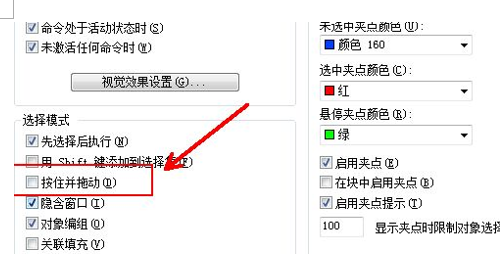
5、使用"op"快捷键,弹出“选项”窗口,选择“选择集”,将下图中红色框线内对勾点掉,cad框选就变成正常矩形选择框了。
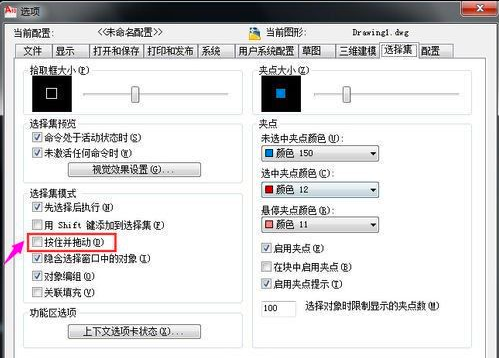
cad框选不是矩形的恢复设置方法我们就分享到这里,设置其实并不复杂,但是,如果你能够适应使用不规则选择框,我们还是建议不做恢复设置,这样,可以帮助我们选择更加复杂的图纸范围哦!
本篇文章使用以下硬件型号:联想小新Air15;系统版本:win10;软件版本:AutoCAD2016。
如何解决cad框选不是矩形?
使用cad软件时出现cad框选不是矩形是因为什么?原因是在初始选项中没有设置好按住并拖动功能,如果没有提前设置系统,就会发生cad框选不是矩形的故障。与其出现这种问题一个个的去调整,修改,不如直接设置好框选的种类,以便操作使用。想要学会改进cad框选不是矩形的小伙伴一定不要错过今天的课程。
步骤如下:
1.如图所示,首先在cad的工具栏选项中找到工具选项,找到选项操作,打开设置卡进行操作与修改。
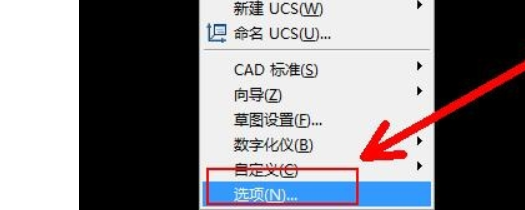
2.接着在弹出的窗口上方单击选择,在对话框中找到按住并拖动选项,随后单击前面的方框将其勾选后,接着点击应用,关闭窗口就可以看到cad框选位置已经由原来的形态成功变成矩形啦。
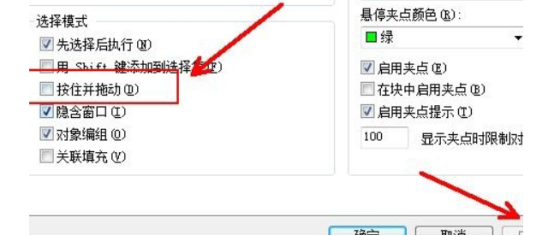
cad框选不是矩形的解决办法已经为大家罗列出来了,习惯了在cad软件中使用矩形的小伙伴一定要学会今天的修改方法,可以解决实际的问题。知识的学习都是由浅入深地循序渐进,cad也不例外,更加需要大家一步一个脚印的学习,课上认真学习课程,课下坚持练习,只有这样才能在短时间内快速累积知识,增强记忆。小伙伴有们也可以交流不会的知识点和有困扰的难点,共同解决,互助成长。
本篇文章使用以下硬件型号:联想小新Air15;系统版本:win10;软件版本:cad 2014。
cad框选不是矩形怎么办
当我们用cad软件绘制图形的时候,最常用的操作就是对图形进行框选了。很多使用cad软件的小伙伴在一起讨论之后发现2016年版本之后的cad软件,在框选时选框的形状不是矩形的。cad框选不是矩形怎么办?还可以更改吗?答案是肯定的,接下来就跟随小编一起来看一看该怎么设置吧!
1,首先我们在CAD软件上任意绘制一个图形,然后进行框选时发现是这种不规则的图形。
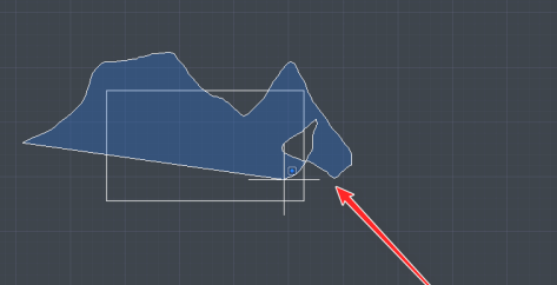
2,这个时候我们输入快捷键op,然后敲击回车。
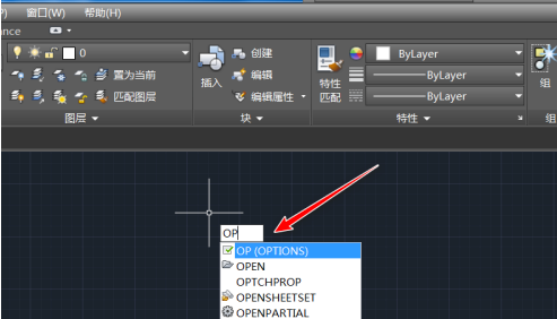
3,接下来在出现的选项对话框里面选择选择集选项。如图片所示。
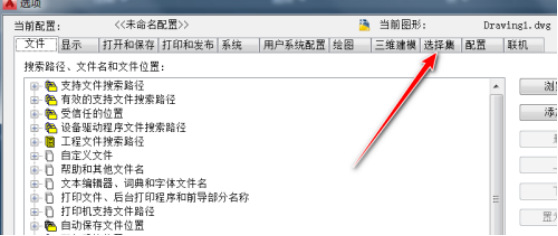
4,然后把允许按住并拖动套索左侧的小对勾去掉,再点击确定按钮。
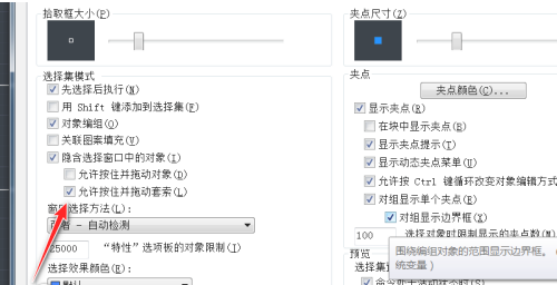
5,这个时候我们再进行框选,就可以发现它的形状就是矩形的了。
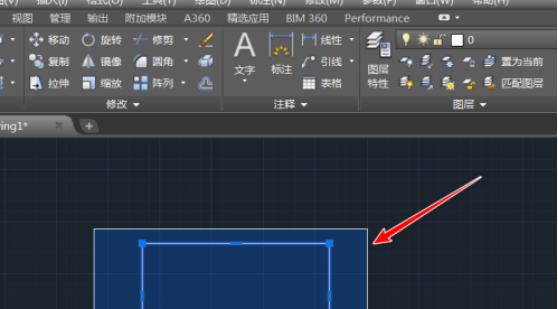
6,选项对话框也可以通过点击工具栏中的工具选项,如图所示。
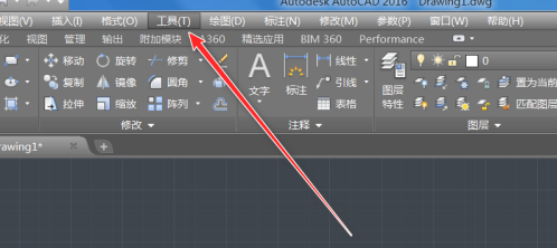
7,在出现的下拉菜单中选择选项即可。
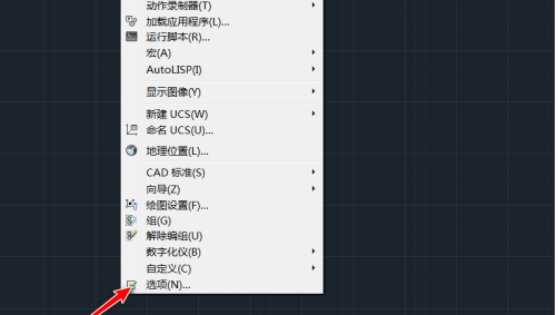
按上述的几步操作我们就可以对新版本的cad软件设置框选的形状,是不是满足了一大堆习惯矩形框选的小伙伴们?所以说cad框选不是矩形不是因为没有设置按住并拖动,只要重新设置一下就可以了。希望看完本篇文章的小伙伴们可以立即尝试一下,小编期待你的成功。
本篇文章使用以下硬件型号:联想小新Air15;系统版本:win10;软件版本:autocad 2016。